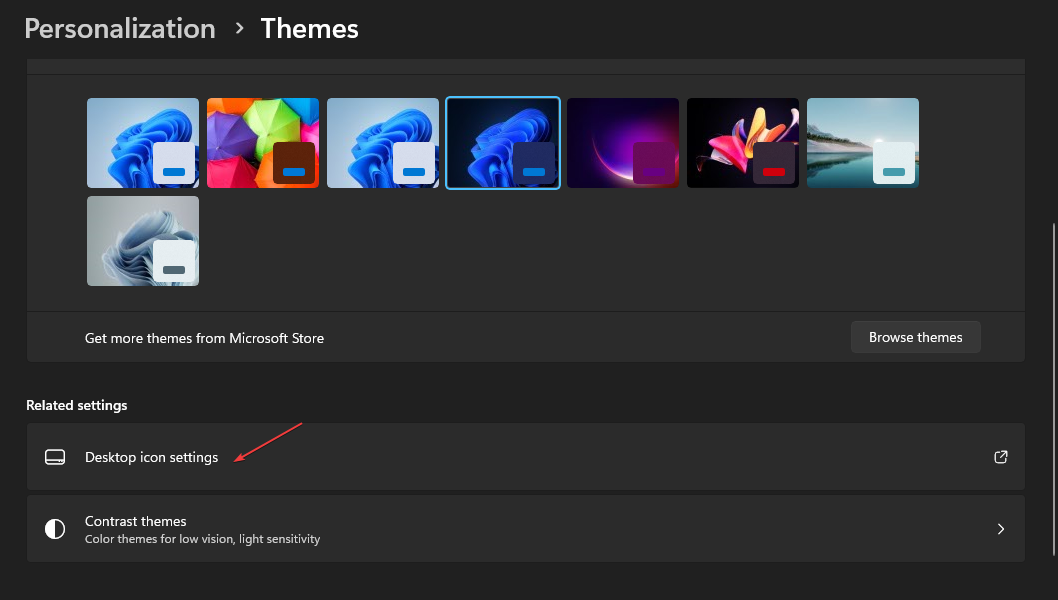Гхост Спецтре нуди субвенционисане функције оперативног система Виндовс 11
- Неки од наших читалаца не могу да инсталирају најновији Виндовс 11 због недовољних системских захтева.
- Гхост Спецтре Виндовс 11 Суперлите је модификована верзија која може да ради на јефтиним уређајима уз оптималне карактеристике.

ИксИНСТАЛИРАЈТЕ КЛИКОМ НА ДАТОТЕКУ ЗА ПРЕУЗИМАЊЕ
Овај алат поправља уобичајене рачунарске грешке заменом проблематичних системских датотека почетним радним верзијама. Такође вас држи подаље од системских грешака, БСоД-а и поправља штете проузроковане малвером и вирусима. Решите проблеме са рачунаром и уклоните штету од вируса сада у 3 једноставна корака:
- Преузмите и инсталирајте Фортецт на вашем рачунару.
- Покрените алат и Започните скенирање да бисте пронашли покварене датотеке које узрокују проблеме.
- Кликните десним тастером миша на Започните поправку да бисте решили проблеме који утичу на безбедност и перформансе вашег рачунара.
- Фортецт је преузео 0 читаоци овог месеца.
Ажурирање оперативног система на најновији Виндовс 11 представљало је изазове на многим рачунарима због недовољног Системски захтеви. Стога је Мицрософт објавио модификовану верзију, Гхост Спецтре Виндовс 11 Суперлите, компатибилну са сваким рачунаром. Стога ћемо разговарати о томе како да га преузмете и инсталирате.
Слично, можете читати даље добијање прилагођеног ИСО-а за Виндовс 11 ако ваш рачунар испуњава Виндовс 11 системске захтеве.
Шта је Гхост Спецтре Виндовс 11?
Гхост Спецтре Виндовс 11 је модификована верзија позната као лагани Виндовс 11. То је зато што системски захтеви за инсталацију, као што су ТПМ 2.0, представљали су ограничење за већину јефтиних рачунара за покретање Виндовс 11.
Дакле, лакша верзија се може инсталирати на уређаје ниске класе са мање РАМ-а, чврстих дискова и старијих процесора. Такође, непотребно функције као што су телеметрија, Виндовс безбедност, ОнеДриве и УАЦ обавештења више нису доступне на модификованом Виндовс-у 11.
Штавише, Гхост Спецтре је без софтвера за надимање, што га чини бржим и најбољим избором за играче. Након што смо разговарали о томе шта је модификовани Виндовс 11, истражићемо како да га преузмемо и инсталирамо.
Како могу да преузмем и инсталирам Гхост Спецтре Виндовс 11?
1. Преузмите Гхост Спецтре Виндовс 11 Суперлите
БЕЛЕШКА
Иако не препоручујемо преузимање са веб локација трећих страна, наш стручњак је испробао доле наведене кораке и доказао да су безбедни.
- Отворите претраживач и преузмите Гхост Спецтре Виндовс 11 Суперлите верзију са поузданог веб-сајта.
- Кликните на преузета датотека у вашој фасцикли и распакујте на жељену локацију.
- Укључите свој УСБ уређај и направите Суперлите Виндовс 11 УСБ за покретање.
2. Инсталирајте Гхост Спецтре
- Уметните уСБ диск на рачунар на који желите да инсталирате Виндовс 11 лаку верзију.
- Поново покрените рачунар и притисните Ф2, Ф10, Ф8, или Ф12 тастере као кључ за покретање пре него што се рачунар покрене да бисте отворили Мени за покретање. (разликује се у зависности од произвођача)

- Затим изаберите Виндовс лого испод да бисте унели Виндовс Сетуп.

- Наставите да изаберете свој Језик, време и тастатура. Сада, изаберите Следећи испод прозора.

- Изаберите из Гхост Спецтре Виндовс 11 опције у новом прозору и кликните Следећи.

- Затим изаберите диск који желите да користите за процес инсталације и кликните на њега Следећи.

- Након тога ће започети процес инсталације. Процес се може разликовати у зависности од спецификација вашег рачунара.

Гхост Спецтре Виндовс 11 Суперлите вам даје алтернативу да користите Виндовс безбедност током подешавања инсталације.
- Спојите Ц и Д диск у Виндовс 11: Како то учинити у 3 корака
- Како опоравити избрисане лепљиве белешке у оперативном систему Виндовс 11
- НЕТ ХЕЛПМСГ 2221: Како ресетовати администраторска права
Ако имате било каквих потешкоћа покретање са УСБ-а на Виндовс ОС, не устручавајте се да прочитате наш чланак о томе како да то поправите.
Поред тога, још увек имамо водич за преузмите и инсталирајте званичне Виндовс 10 20х1 ИСО датотеке ако ваш уређај не може да користи Гхост Спецтре.
На крају, наш водич даље поправљање Виндовс ИСО датотека које не раде на вашем уређају може бити пресудно ако наиђете на такве проблеме током инсталације.
Ако имате додатних питања или сугестија, љубазно их оставите у одељку за коментаре касније.
И даље имате проблема?
СПОНЗОРИСАНИ
Ако горњи предлози нису решили ваш проблем, ваш рачунар може имати озбиљније проблеме са Виндовс-ом. Предлажемо да изаберете решење све у једном, као што је Фортецт да ефикасно решите проблеме. Након инсталације, само кликните на Прикажи и поправи дугме, а затим притисните Започните поправку.